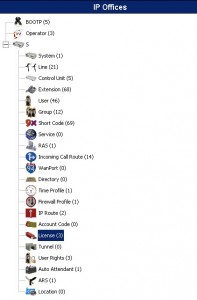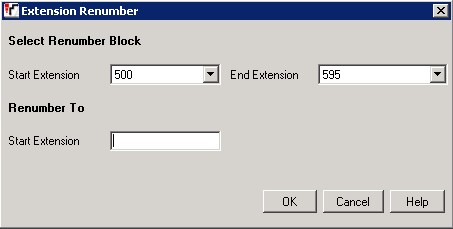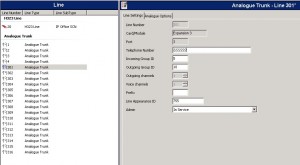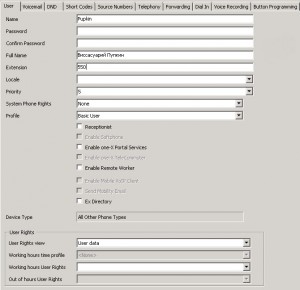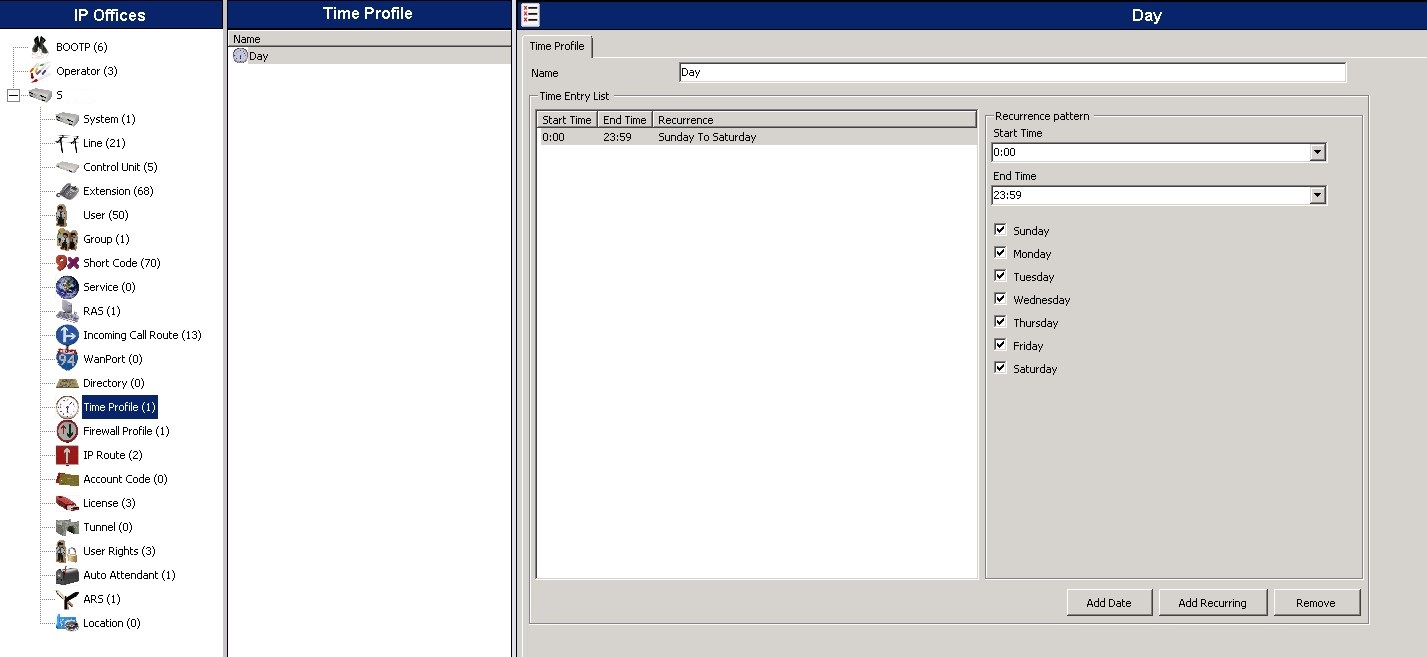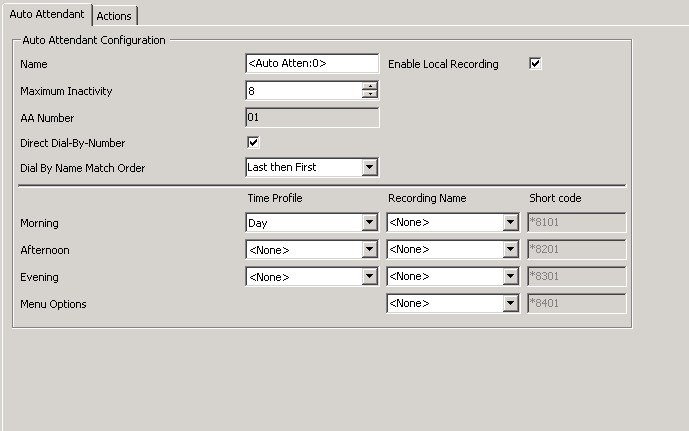Запуск АТС начинается конечно же с ее сборки.
Здесь нет ничего сложного, в базовый блок устанавливаем дочерние платы, не забыв про самое главное, без чего АТС просто не будет работать — ключ (SD карта с серийным номером), который устанавливается в соответствующее гнездо в задней части АТС и закрывается крышечкой под винт.
Итак, карточка установлена, модули прикручены, подключаемся к любому интерфейсу, будь то LAN или WAN на АТС.
Адрес LAN — 192.168.42.1
WAN — 192.168.43.1
Набираем в браузере https://192.168.42.1 и после весьма значительной по времени загрузки видим WEB интерфейс АТС (пароль и логин: Administrator). К сожалению, насколько на первый взгляд кажется симпатичным вебинтерфейс, настолько же он оказывается совершенно бестолковым. Сразу вспоминается ближайший конкурент в лице LG IPECS с очень скоростным и продуманным WEB интерфейсом, где практически все логично.
Итак, налюбовавшись на неотзывчивую работу WEB Manager и на цветовую гамму раскраски кнопок, где с трудом понимаешь какой же режим включен, мы с облегчением забываем об этом способе программирования АТС и приступаем к скачиванию клиентского ПО управления Avaya, которое весит не много ни мало, а более 1.5Гб и включает в себя кучу всего, начиная от прошивок для IP телефонов и заканчивая документацией.
Весьма странно, что данное ПО, вкупе хотя бы с минимальной документаций отсутствует как класс при покупке станции. Если позиция Avaya в том, чтобы АТС устанавливали только «партнеры», то зачем изделие продается конечным пользователям, без всего, принуждая покупателя нестись в недра Интернета, чтобы узнать, что за «шалесяка» попалась в руки и с какой стороны к ней подойти.
Итак, открываем Manager, который кстати весьма идеологически правилен на мой взгляд, и даем адрес из нашей сети LAN интерфейсу. Далее обязательно расписываем IP route маршрут. Для этого удаляем все значения, какие есть, и делаем первую запись. Даем адрес 0.0.0.0 с маской 0.0.0.0 и адрес нашего шлюза (т.е. прописываем маршрут по умолчанию). Это необходимо, чтоб Вы смогли увидеть станцию в Вашей сети. После чего применяем изменения, перезагрузившись (эту операцию придется делать весьма часто) и подключаем станцию уже в нашу сеть на постоянной основе.
Снова «коннектимся» уже по новому адресу и продолжаем.
Перво-наперво, Вам надо установить дополнительные лицензии, если Вы их приобретали.
Лицензии Вам должен прислать поставщик станции по запросу (потребуется серийный номер ключа — «DongleSerialNumber», указанный на вкладке System). Ключ представляет собой некую комбинацию цифр и букв, которые Вы должны будете ввести в соответствующем разделе License.
Следующее, что нам надо сделать – это конечно же, установить номерной план и количество цифр. Допустим мы решили, что будем использовать 3 цифры в номере (по умолчанию) и наш план должен начинаться с 500.
Меню Tools-Extension Renumber. Задаем начальный диапазон и жмем ОК.
Если Вы используете аналоговые линия для подключения, самое время начать их описывать, перейдя во вкладку Line.
Здесь я показал гипотетический номер 2222222, который присвоен аналоговой линии, подключенной к внешнему блоку СО в 1 порт.
Аналогичным образом Вы идентифицируете каждую линию, не забыв поставить вкладку на неподключенных СО – Out of service. В противном случае пользователи могут пытаться звонить через них, конечно же без всякого эффекта 🙂
Важно: Если Вы планируете в дальнейшем (или это у Вас не первая станция в кольце SCN) не допускать пересечения Line Appearance ID вашей линии с аналогичной ID другой станции. Это немного неудобно, особенно если у вас десяток станций, объединенных по внутренней нумерации, но не более того.
Линия H323 не описывается и дана только для примера соединения нескольких станций (тема моей отдельной заметки).
Каждой СО линии Вам необходимо проставить в соответствие группу на «вход» и «выход». Это необходимо сделать для организации «именных» звонков. Т.е. присвоив, допустим некой линии ID:5 на входную группу, мы в дальнейшем делаем правило, согласно которому маршрут звонка с ID:5 приходит на конкретный внутренний номер или группу. Тоже самое и для исходящих линий. Можно присвоить им всем ID:0 и указать в правилах для всех абонентов выходить в город через эту группу.
Что бы не запутаться, весьма полезно перед началом программирования, открыть Excel или взяв по старинке бумажку и пенсил, нарисовать нашу задумку так сказать в железе. Ибо распределение звонков – это основа!
До того, как мы начнем править распределение звонков, давайте создадим наших пользователей.
Следует помнить, что есть физические порты (Extension) и логические, привязанные к физическим портам Пользователи.
Внимание: Full Name можно заполнять по Русски, тогда на телефоне абонент будет отображаться в удобном нам формате.
Пользователи созданы, начинаем делать входящий маршрут.
Переходим во вкладку Incoming Call Route и начинаем заполнять распределение звонков. Для этого указываем Line Group ID и во вкладке Destinations, описываем куда будет приходить звонок. Как я уже говорил ранее, это может быть просто номер, группа номеров или автоответчик. Последнее весьма рекомендуется для того, чтобы организовать то, что в других АТС называется режимом DISA. Т.е. позвонив по номеру и выслушав голосовое сообщение, нажать на нужный номер и дозвониться напрямую.
Автоинформатор делается следующим образом.
Переходим во кладку Time Profile и создаем правило Day (например), указав время работы автоответа. Для примера, я указал, что правило должно работать будет всегда.
Затем во вкладке Auto Attendant указываем, что в соответствии с временным профилем Day, звонок должен поступить на наш информатор (*8101)
Запишем наше сообщение на системном телефоне, нажав *8101. В принципе никто не мешает сохранить его на SD в виде файла. Во вкладке Actions можно указать настройки по нажатию тех или иных клавиш. Это необходимо, если Вы делаете многоуровневое меню типа «если Вы хотите позвонить в отдел такой то – смело давите клавишу 1, прослушать анекдоты – 2, веселую музыку – давите 3 и т.д.»
Соответственно, после того как мы записали сообщения, создали временной профиль, во вкладке Incoming Call Route может указать, что звонок приходит на AA:<AutoAtten:0>
Без дополнительных лицензий на VoiceMailPro, наши возможности по организации голосовых функций хотя весьма и ограничены, но вполне позволяют создать простенький сервис автоиформатора и производить «прозвон» на конкретный внутренний номер.
Исходящий звонки делаются по такому же правилу. Для внутренних номеров, мы должны указать свою группы на «выход». Это может быть одна группа на всех или индивидуальная группа для конкретных абонентов.
Начинаем проверять работу станции, попутно убедившись что все телефоны у нас переведены в тональный режим, правильно ли отображается городская линия при звонке, проходят ли звонки из города.
На этом первичная настройка станции в принципе закончена.
Полезные статьи: